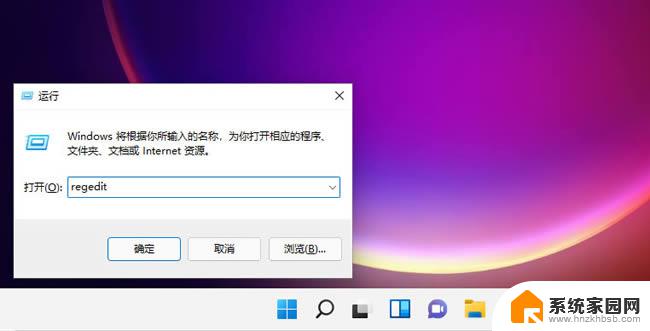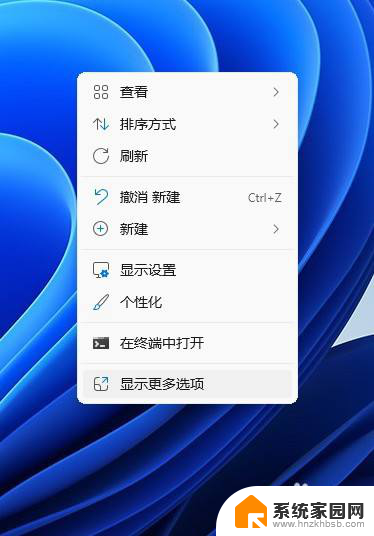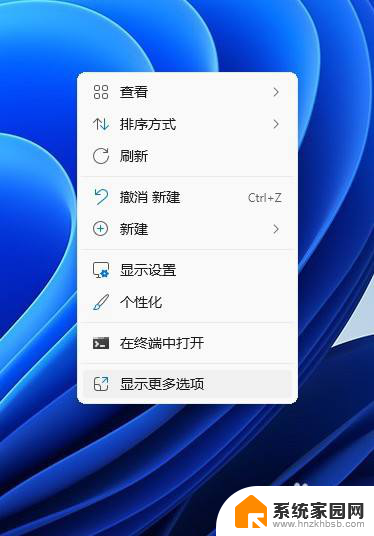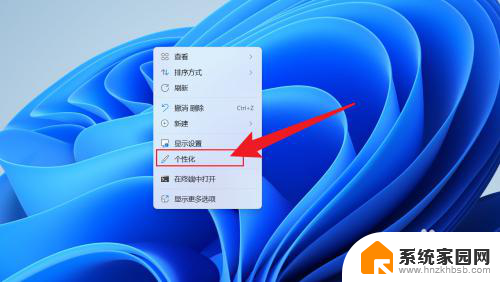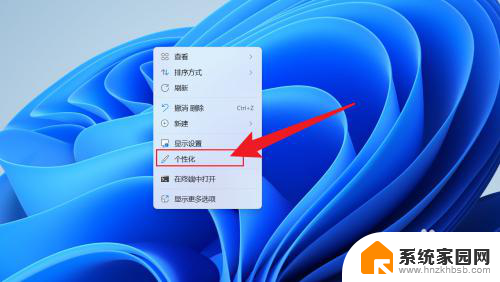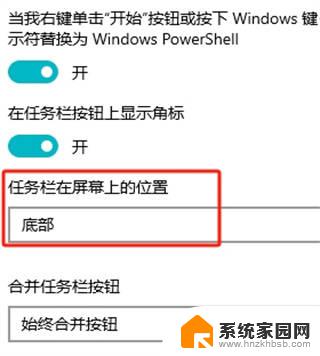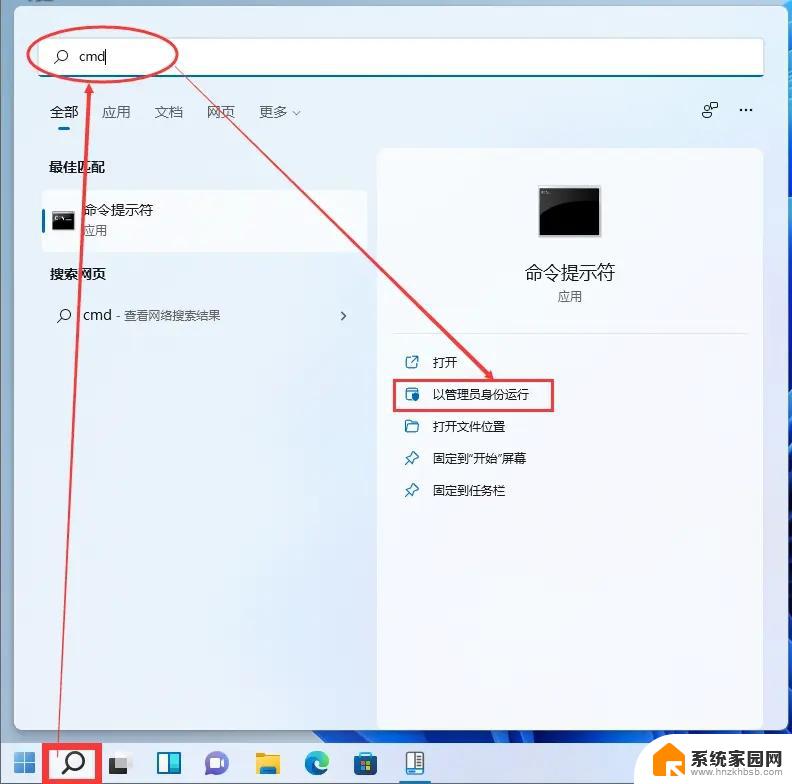win11任务栏能靠左吗 Win11任务栏如何靠左设置
更新时间:2024-02-10 13:05:04作者:yang
Win11任务栏如何靠左设置一直是用户关注的焦点之一,对于习惯了传统风格的用户来说,任务栏靠左对于提高操作效率和舒适度都有着重要意义。在Win11系统中,任务栏默认居中显示,让一些用户感到不适应。幸运的是微软在新系统中提供了靠左设置的选项,让用户可以根据个人喜好自定义任务栏的位置。接下来我们将详细介绍Win11任务栏如何靠左设置,帮助用户轻松调整任务栏位置,提升使用体验。
操作方法:
1.在win11系统桌面空白处右键打开右键菜单,找到【个性化】选项。
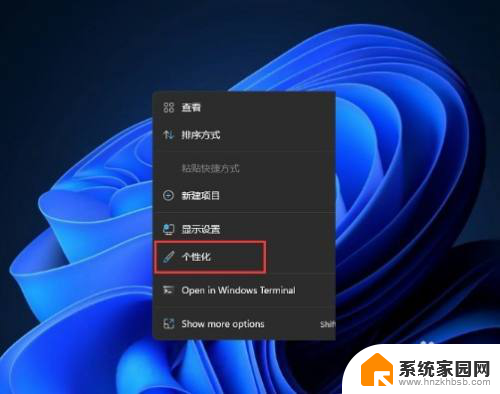
2.进入个性化后,在右侧的菜单中找到盘【任务栏】。
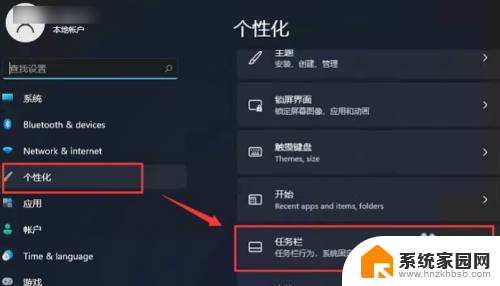
3.进入任务栏后,找到【任务栏行为】。点击后,在【任务栏行为】中选择开始菜单【靠左】对齐。设置完毕后,我们的开始菜单就到左侧了。
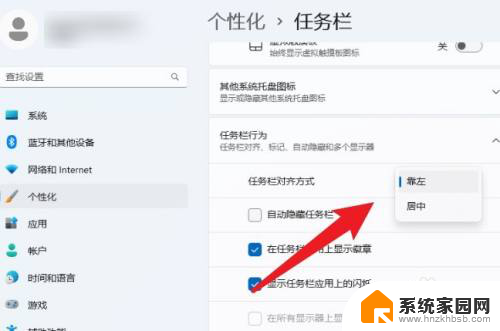
以上就是Win11任务栏能靠左吗的全部内容,如果你遇到这种情况,你可以根据以上操作来解决,非常简单快速且一步到位。